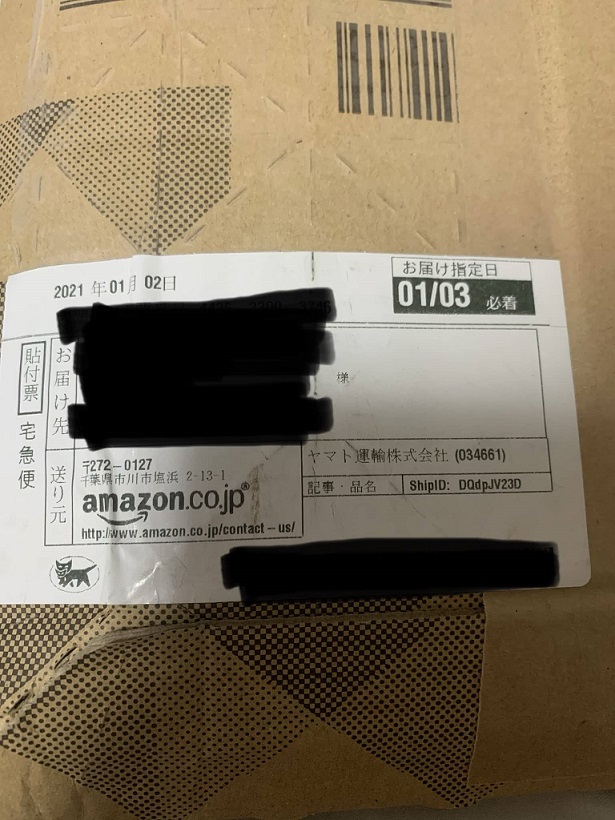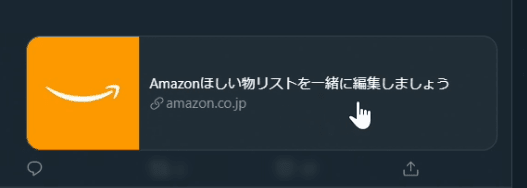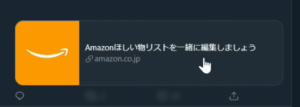最近、twiiterで友人がamazonの欲しい物リストを公開していたので、送ってみました。
amzon欲しい物リストを公開している人に匿名で送りたい、という方の参考になるかもしれません。
(欲しい物リストの公開の仕方は省きます。)
結論
「ギフトの設定」チェックボックスをOFFにして「Amazonギフト券で支払う」ことで匿名で送ることができました。
他にも方法があるかもしれません。この記事は単なる記録なので、それ以外の方法については触れていません。
まず商品の選択
リンクをクリック
まず、以下のようにツイートしていたので、「Amazonほしい物リストを一緒に編集しましょう」をクリック。(ここはリンクになってたりするパターンもよく見かけます。)
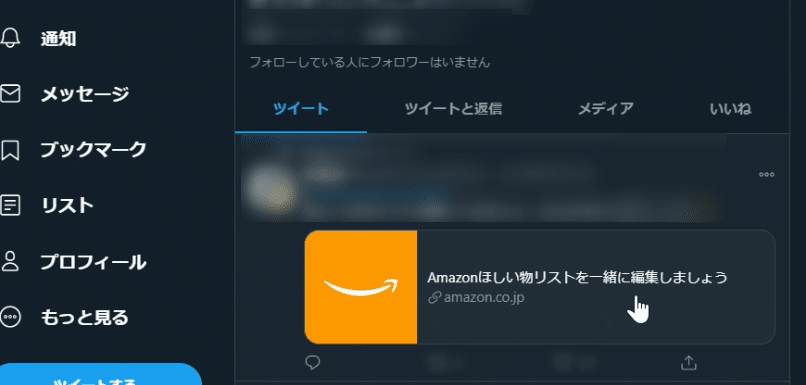
すると次のようなページに飛びました。
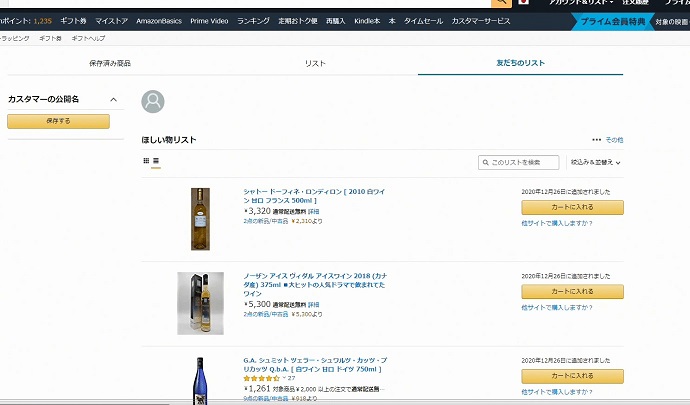
「友だちのリスト」の文字が青になっていて、その下に青い線があります。この「友だちリスト」の中身は、相手が作ったリストです。
その左に「リスト」がありますが、これは自分が作ったリストが表示されるようです。「保存済み商品」も自分が保存したもののようです。
プレゼントする商品を選びます。
今回は以下の製品を選びました。「カートに入れる」ボタンを押します。
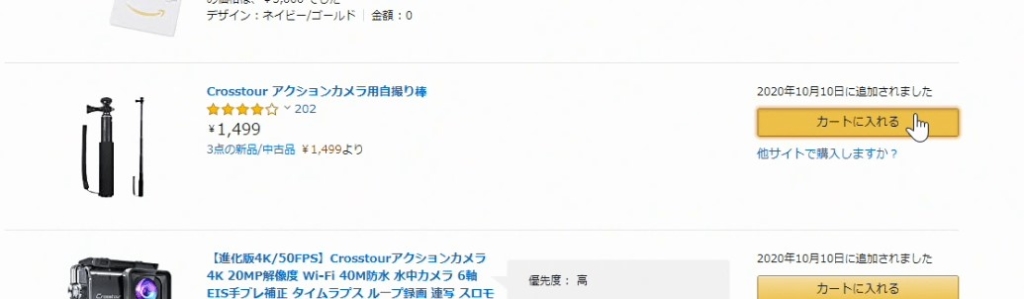
するとボタンが変わり、
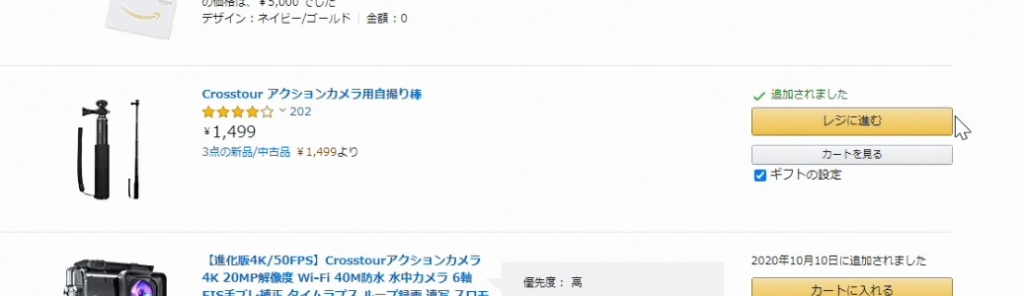
「レジに進む」ボタンになりました。
「ギフトの設定」チェックボックスをONのままで進めてみた。
「カートに入れる」ボタンを押した後、「レジに進む」ボタンに変わり。その下には「カートを見る」ボタンがあり、「ギフトの設定」チェックボックスがあります。
「ギフトの設定」チェックボックスをONのまま進めてみました。
「レジに進む」ボタンを押すと次のような画面にうつりました。
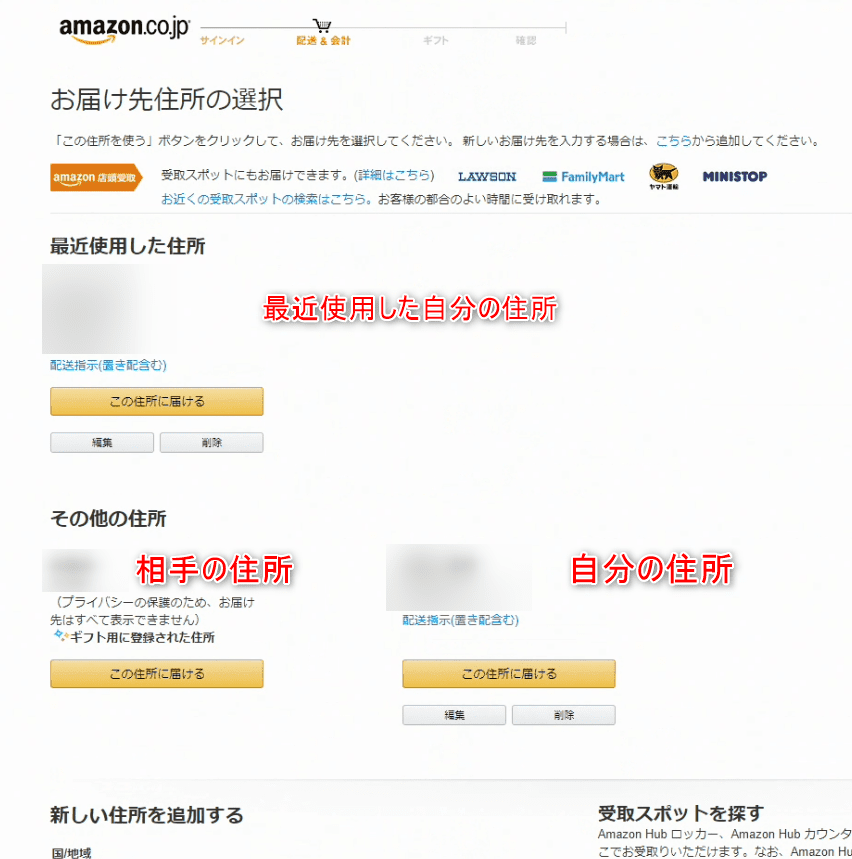
「最近した住所」には、そのなのとおり、いつも自宅あてに荷物を送ってもらってるので、その住所がきさいされてあります。「その他の住所」には左に、プレゼント相手の住所があり、右には、いつも使っている自分の住所が記載されていました。
ここで、プレゼント相手の住所の「この住所に届ける」ボタンを押すと、
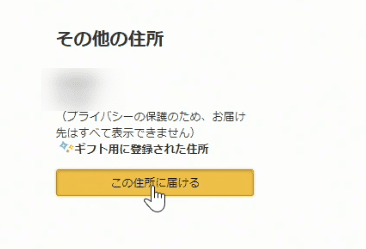
次のような画面にうつりました。
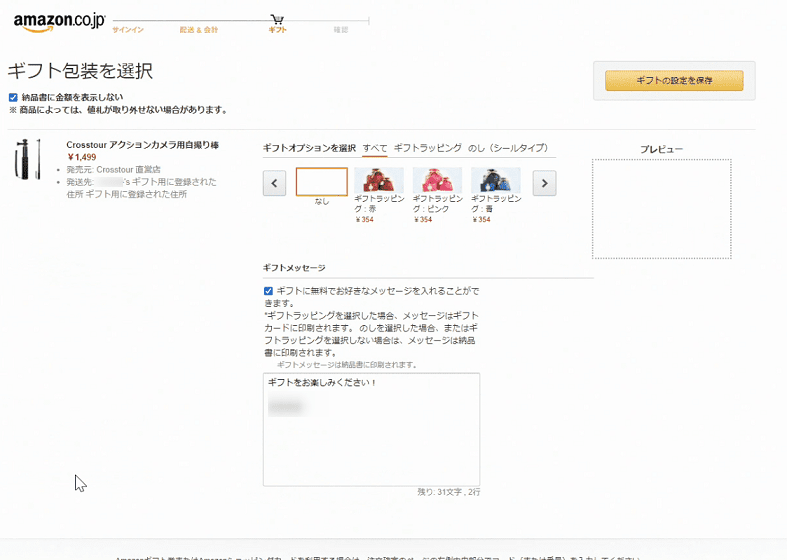
とりあえず、ここで中断。
検索で調べたサイトでの説明を見ると、「ギフトの設定」チェックボックスをオフにしてギフト券を使う方法が紹介されていたので、その方法で試すことにしました。
「ギフトの設定」チェックボックスをOFFにしてすすめてみた
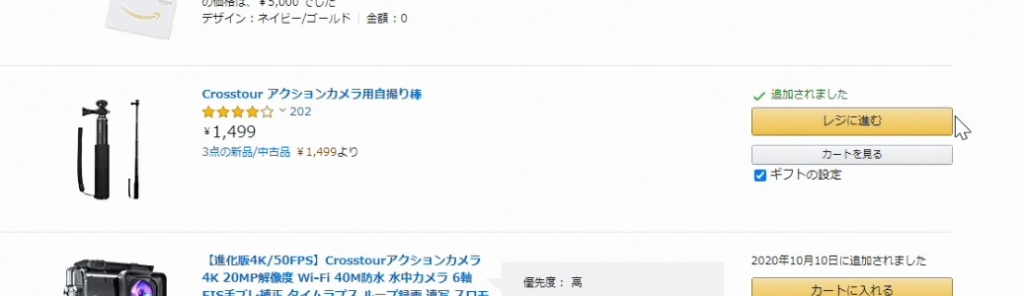
さきほど、プレゼントする商品を選択する画面があったと思います。
ここで「ギフトの設定」のチェックボックスを外し
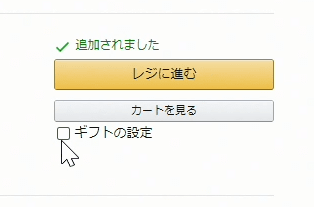
画面を進めてみました。
「レジに進む」ボタンを押して、(amazonにログインしていない場合は、ログイン画面が出るかも知れません)
お届先住所の選択の選択画面になります。(ギフトの設定をONの場合と同じ。)
相手の住所を選んで「この住所に届ける」ボタンを押します
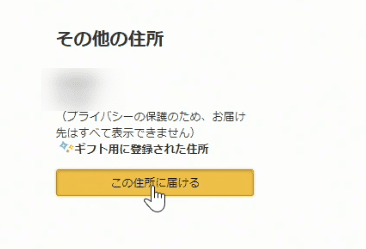
と、次のような画面になりました。
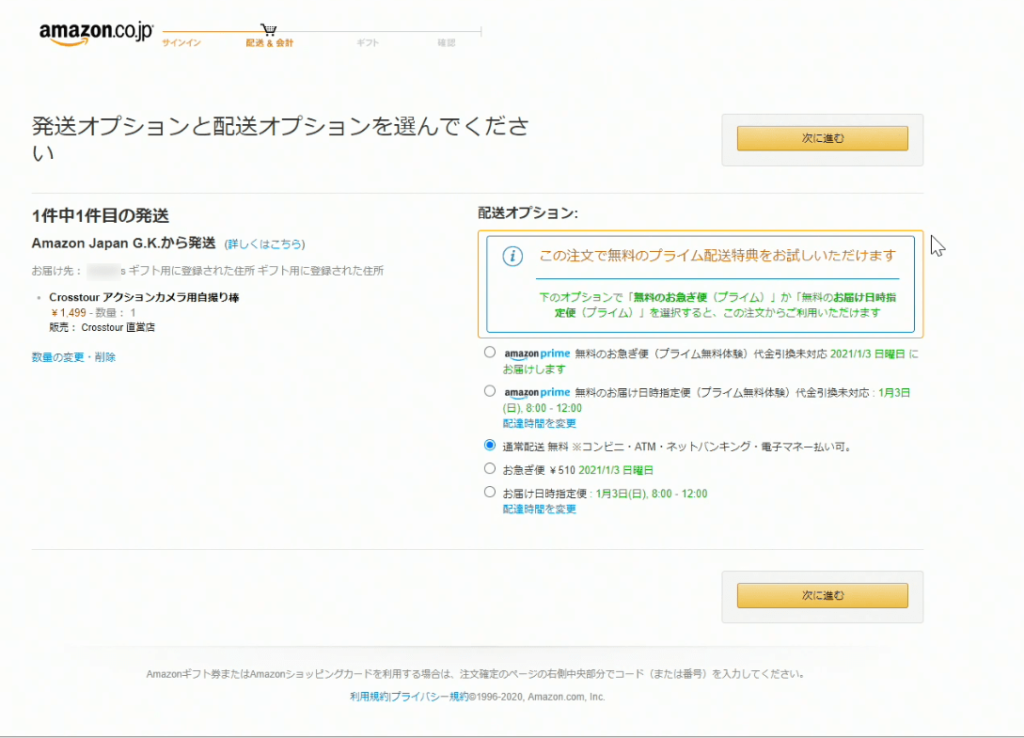
先程のギフト設定をONにした場合とは異なる画面になっています。
「次に進む」ボタンを押して進めます。
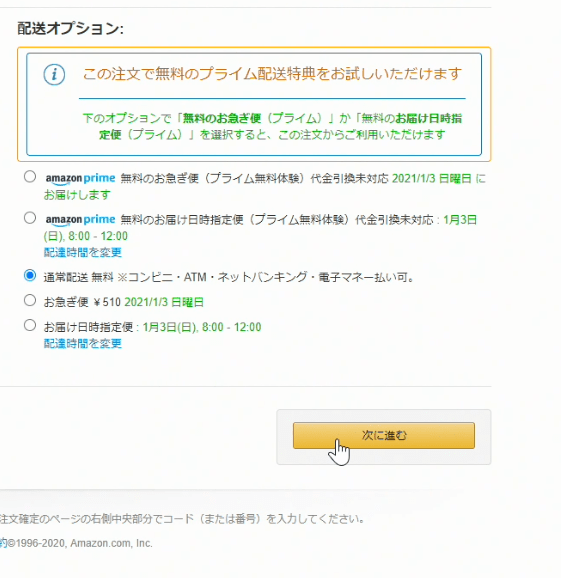
すると、つぎのように「お支払い方法を選択」する画面に移りました。
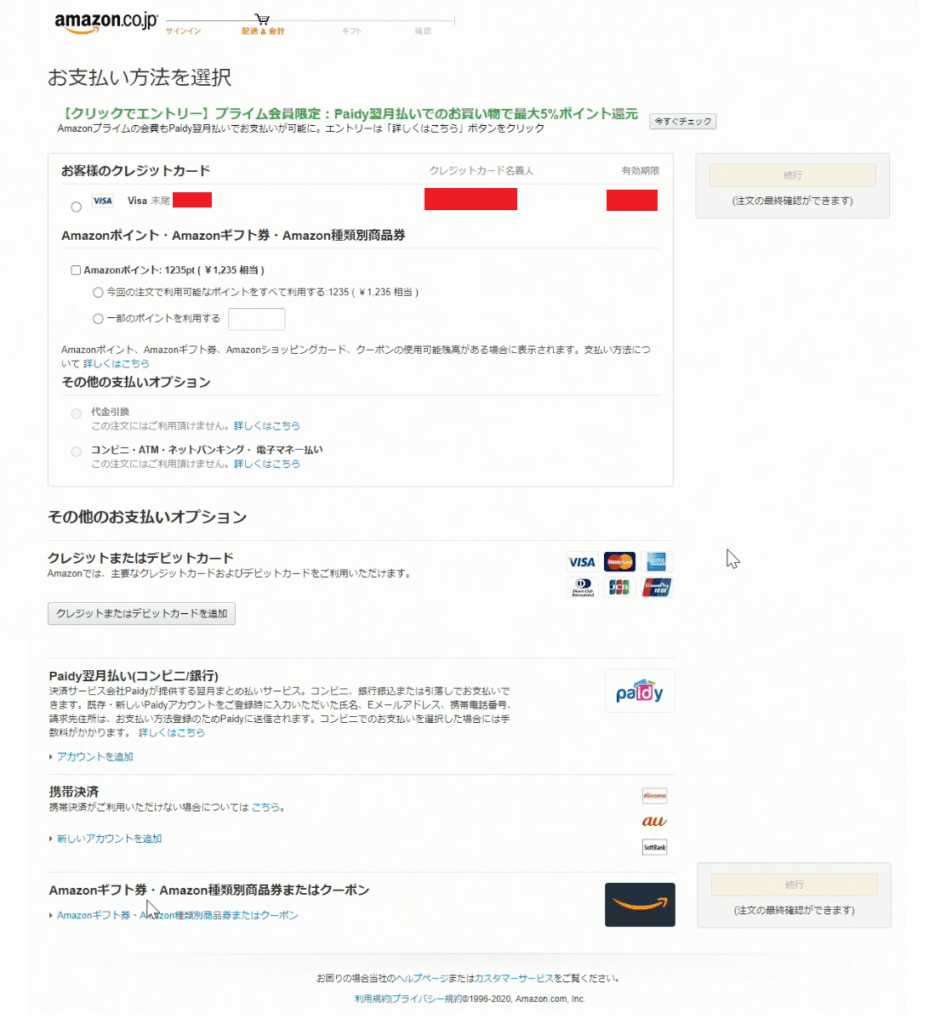
ここで一番下の「Amazonギフト券・Amazon種類別商品券またはクーポン」の方にカーソルを持っていき、クリック

すると、以下のように「コードを入力」する画面になりました。
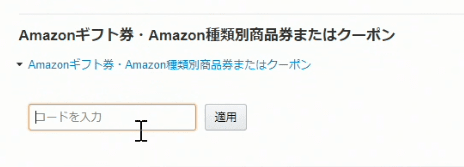
コードを入力し、適用ボタンを押します。
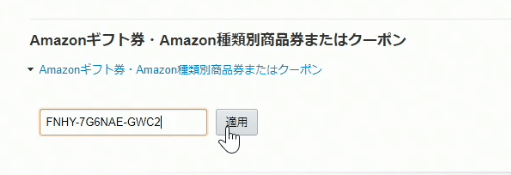
以下のように、画面更新中の画面になり、
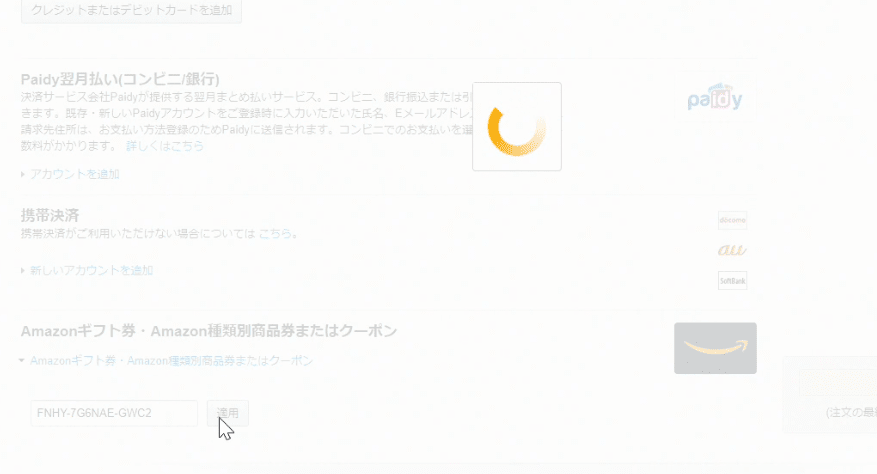
「続行」ボタンが押せるようになりました。下の画像に一番上の方をみると、「\2,000ギフトカードの残高の~~」とでています。(このときの画面を記録し忘れてしまいました)
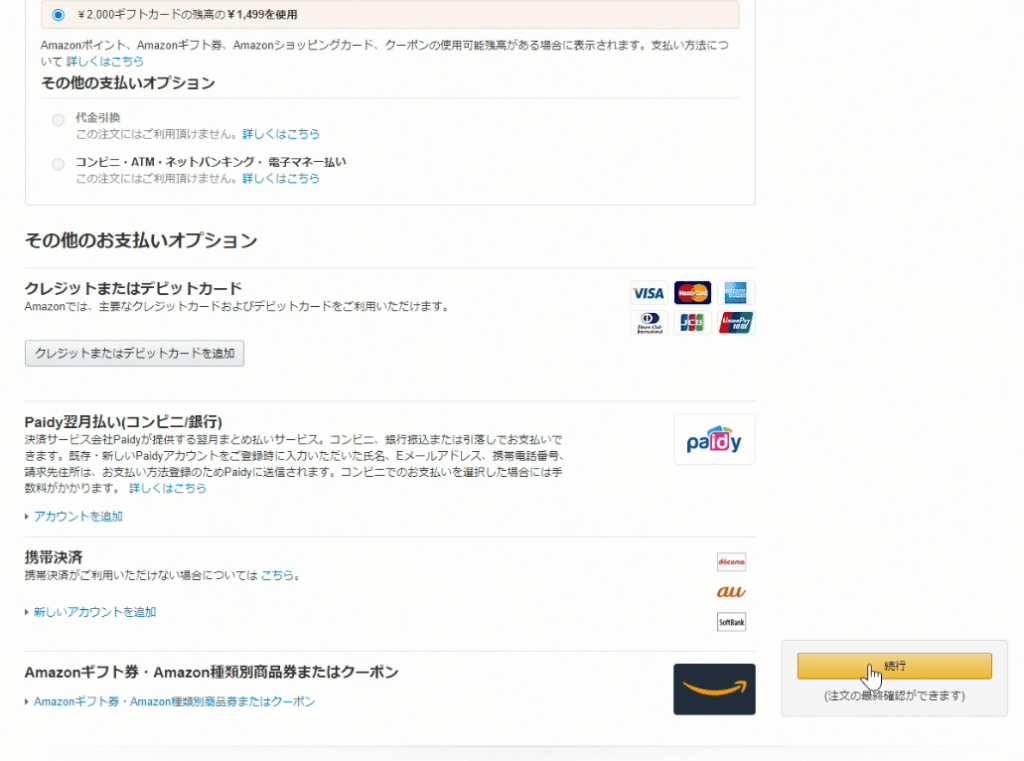
続行ボタンを押します。
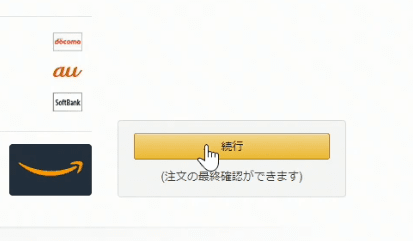
押すと、以下のような画面に移りました。
突然「新しい住所を追加する」の画面がでた、と思いきや
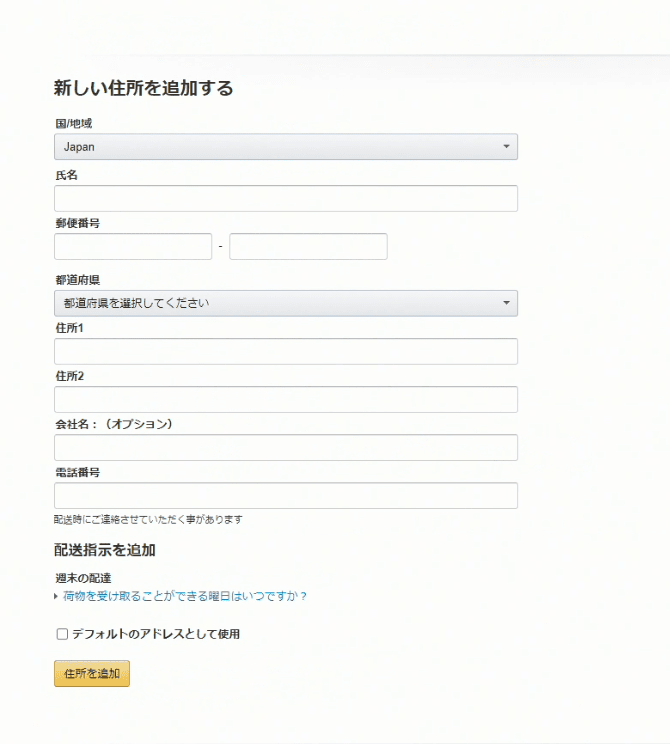
上へスクロールすると、「請求書左記住所を選択してください」の画面でした。
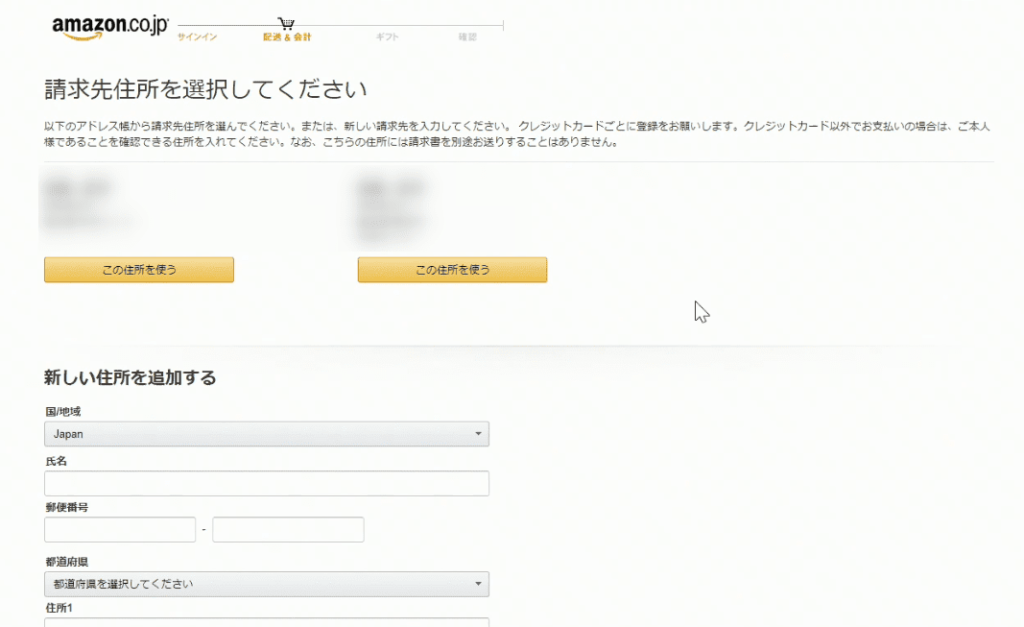
今回は、自分の住所が2つ表示されていました。何故一つにまとまってないのかよくわかりませんでしたが、左の「この銃所を使う」ボタンを押し。
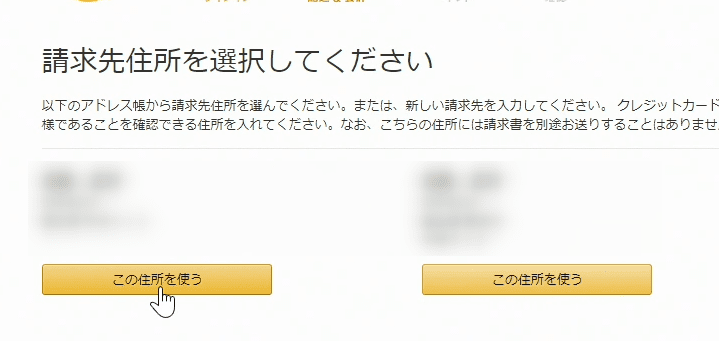
あとはいつもどおり進めていけばOKで、匿名で送ることができました。
下の写真は、ラベルがどうなってるのか写真で送ってもらったものです。送り元はamazonになってます。